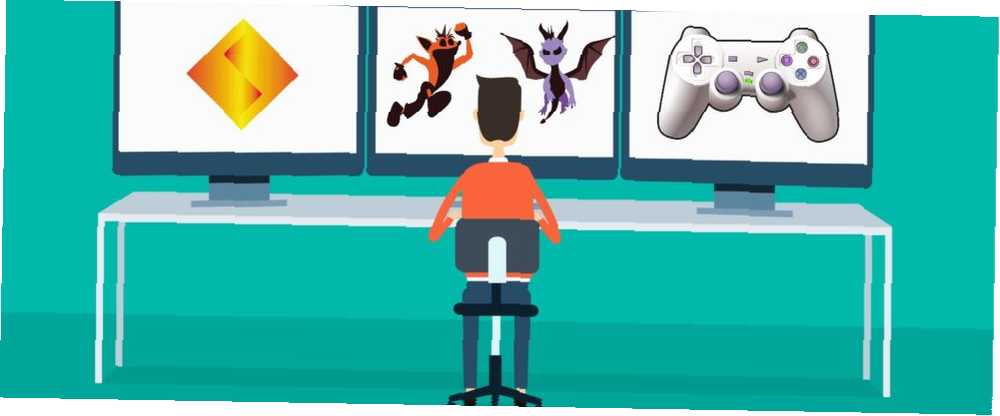
Mark Lucas
0
4622
327
Oryginalny PlayStation Sony, teraz znany jako PSX, miał fantastyczne gry. A jeśli nie możesz pobrać starych ulubionych na PS3 lub PS4, możesz odtwarzać je na komputerze! Pobierając emulator, system BIOS i ROM lub dwa, możesz szybko rozpocząć grę retro. Oto jak to zrobić.
Pobierz ePSXe
Istnieje kilka różnych emulatorów, których możesz użyć, ale ePSXe jest najpopularniejszy i otrzymał aktualizacje dopiero w październiku 2016 r. Więc będziemy go używać. Jeśli masz rekomendacje dotyczące różnych emulatorów, udostępnij je poniżej!
Aby rozpocząć, przejdź na stronę ePSXe i pobierz aplikację. Nie ma pliku instalatora, więc musisz tylko rozpakować folder i przenieść pliki w dowolne miejsce. Stworzyłem ePSXe205 folder w Pliki programów (x86) folder i wyodrębniono tam pliki (ePSXe to aplikacja 32-bitowa, więc należy do x86 teczka). Jeśli korzystasz z 32-bitowej wersji systemu Windows, możesz zrobić to samo w Pliki programów teczka.
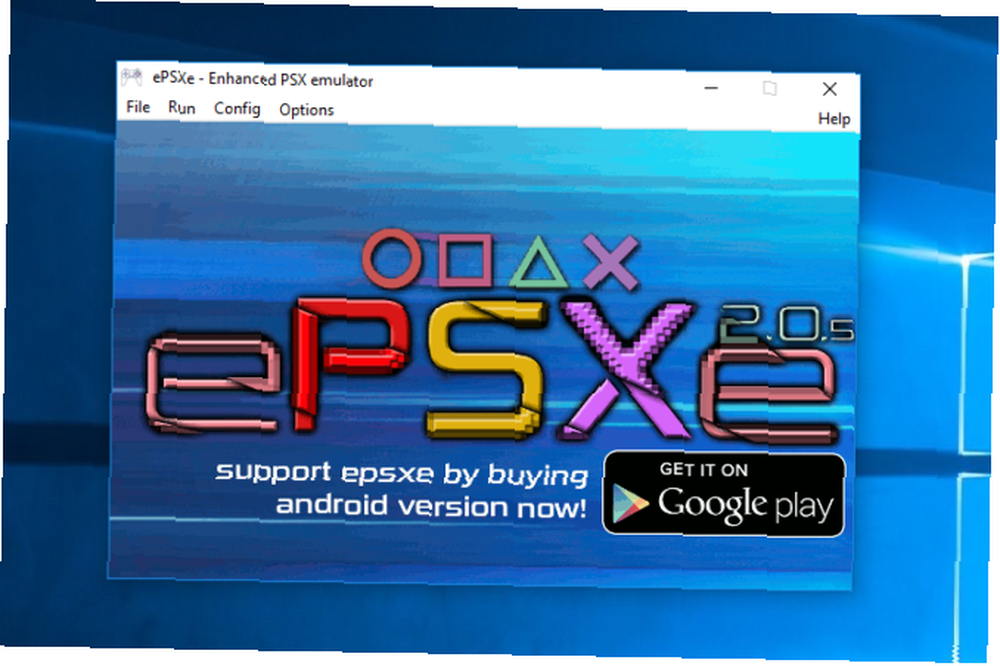
Podczas pierwszego uruchomienia aplikacji może zostać wyświetlone okno dialogowe z prośbą o wyodrębnienie dodatkowych plików. Wyodrębnij je i uruchom ePSXe, klikając dwukrotnie ikonę aplikacji (wygląda jak kontroler PlayStation).
Skonfiguruj ePSXe
Aby skonfigurować wszystko, musisz wykonać kilka czynności. Jeśli nie masz jeszcze zainstalowanego systemu PlayStation BIOS, zobaczysz ostrzeżenie i musisz je zainstalować (pamiętaj, że jeśli nie posiadasz PSX, pobranie BIOS-u jest piractwem). Po prostu uruchom wyszukiwanie online dla “epsxe HLE BIOS” i pobierz plik o nazwie scph1001.bin. Po pobraniu rozpakuj skompresowany plik do pliku bios folder w folderze ePSXe.
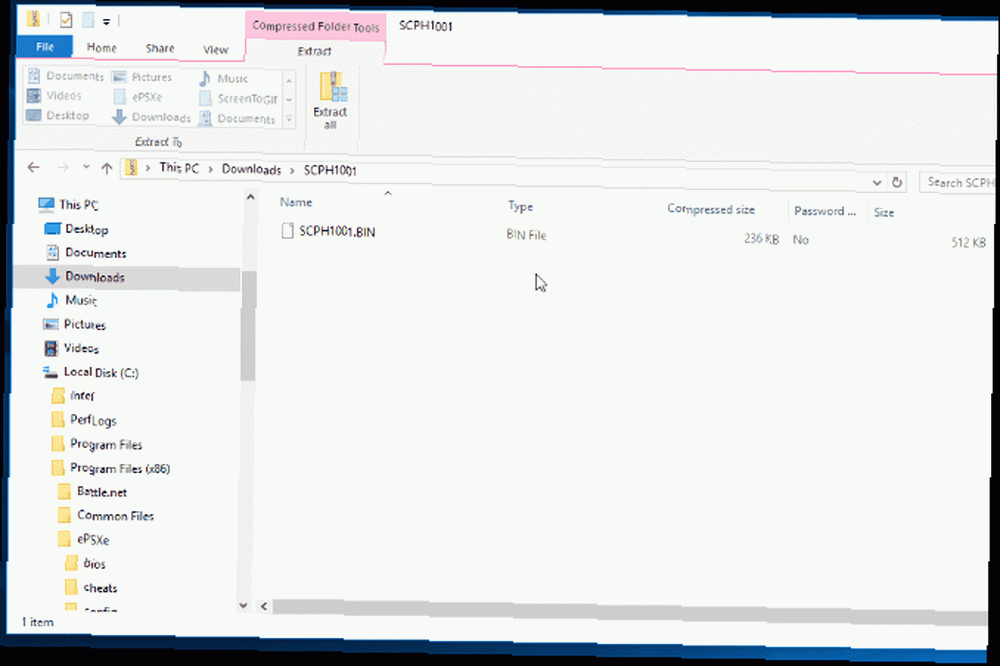
Jeśli zrobiłeś to poprawnie, zobaczysz teraz SCPH1001.bin w C: \ Program Files (x86) \ ePSXe \ bios. Jeśli korzystasz z 32-bitowego systemu Windows, będzie to w Pliki programów zamiast tego folder.
Następnie zobaczysz menu z kilkoma różnymi sterownikami graficznymi i sugestiami. Jeśli masz kartę graficzną Nvidia lub AMD, wybierz Rdzeń GPU OpenGL2 Pete'a 2.0.0. i kliknij Config. Jeśli powstałe okno wygląda jak bełkot 7 Wspólne wyjaśnienie ustawień graficznych gier wideo 7 Wspólne wyjaśnienie ustawień graficznych gier Nie wiesz o co chodzi w tych ustawieniach gier? Pozwól nam wyjaśnić, co mają na myśli i jak wpływają na twoje gry! , Po prostu kliknij dobrze.
Ale jeśli chcesz wprowadzić specjalne poprawki do grafiki gry, możesz się tutaj zagłębić. Dostępne są tekstury, rozdzielczości, tryb pełnoekranowy, ograniczenie liczby klatek na sekundę i inne ustawienia. Możesz także wybrać Szybki lub Miły ustawienia domyślne w dolnej części okna. Jeśli używasz karty graficznej, która jest nawet bliska nowoczesności, powinieneś być w stanie uruchomić bardzo wysokie ustawienia bez problemu. Kiedy skończysz, naciśnij dobrze u dołu ekranu i Dalej >> w oknie konfiguracji. I nie martw się, zawsze możesz dostosować te opcje w Config menu później.
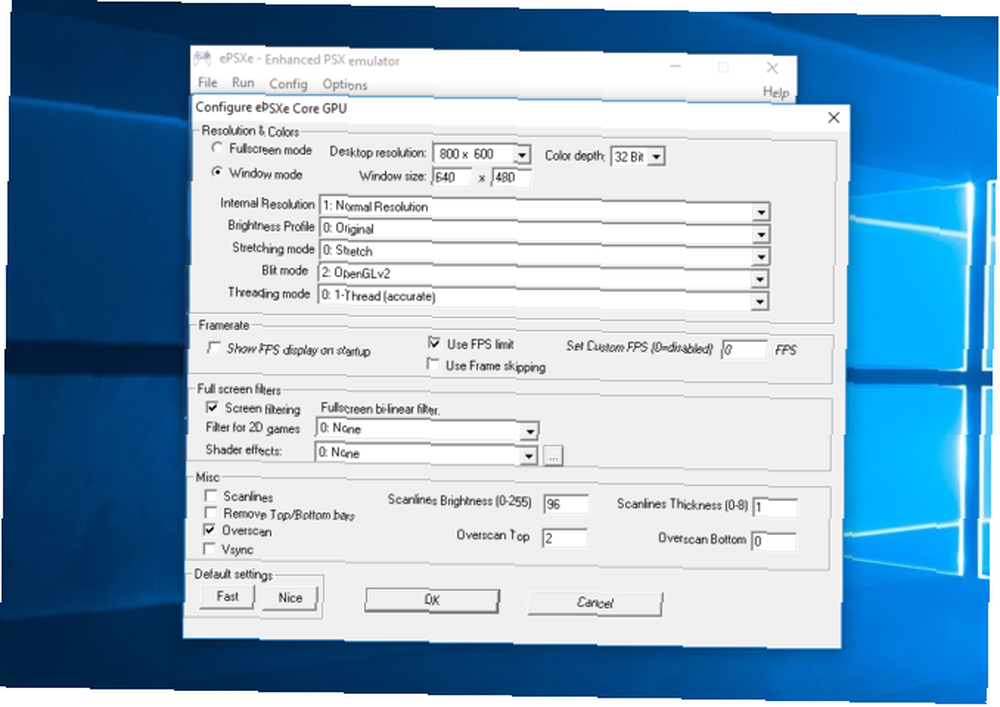
Dźwięk i kontroler
Okno sterowników dźwięku robi to samo dla dźwięku. Zaakceptowanie domyślnego sterownika ePSXe jest prawdopodobnie w porządku, ale jeśli są dostępne inne, możesz skonfigurować jeden z nich. Trafienie Config dla kilku opcji, a następnie naciśnij dobrze i Dalej >>. Wtyczki CD-ROM są następne; jeśli używasz systemu Windows 10, wybierz ePSXe CDR WNT / W2K core 2.0.0. Trafienie Dalej >>.
Na koniec skonfigurujesz kontrolery. ePSXe obsługuje wiele różnych ustawień kontrolera. Kliknij menu rozwijane w prawym górnym rogu, aby wybrać urządzenie, którego będziesz używać; zrzut ekranu poniżej pokazuje konfigurację korzystania ze standardowej klawiatury. Gdy już zmapujesz klucze tak, jak chcesz (po prostu kliknij literę i naciśnij klawisz, który chcesz zastąpić), naciśnij dobrze i Dalej >>. Pojawi się komunikat informujący, że ePSXe jest skonfigurowany i jesteś gotowy do działania!
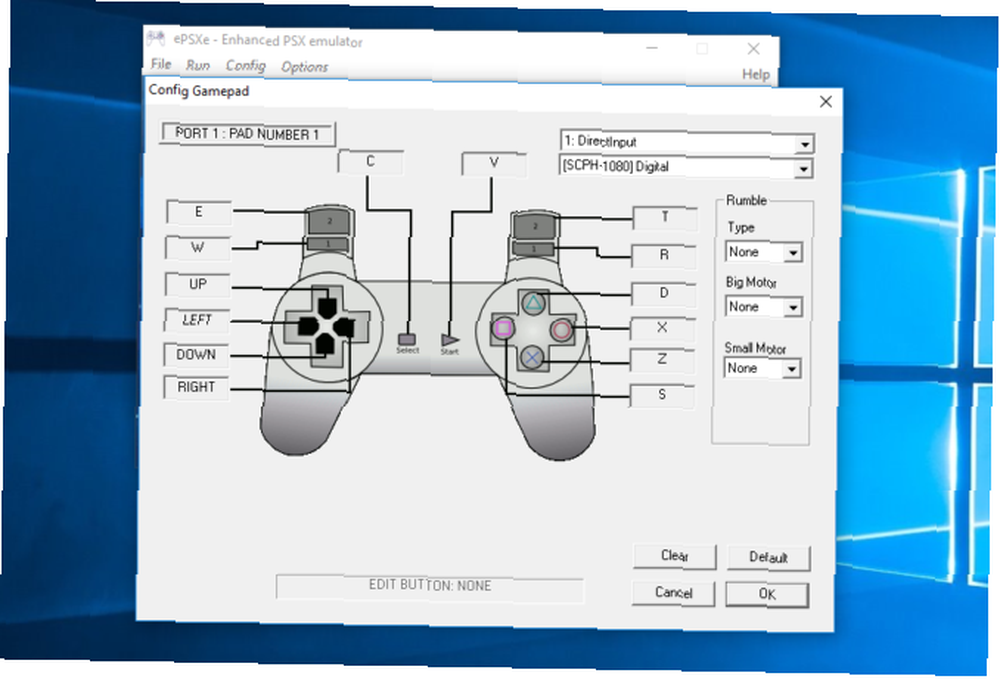
DualShock 4 to świetny wybór do grania w gry PSX, a my pokazaliśmy, jak skonfigurować na komputerze PC Jak używać kontrolera PS4 na komputerze Mac lub PC Jak używać kontrolera PS4 na komputerze Mac lub PC Chcesz używać wszechstronny kontroler PS4 na komputerze Mac lub PC? To łatwiejsze niż myślisz! Oto jak to zrobić. . Możesz także rozważyć kij arkadowy - niektórzy gracze przysięgają na to Oto dlaczego niektórzy gracze przysięgają na Arcade Sticks Oto dlaczego niektórzy gracze przysięgają na Arcade Sticks Szukasz kontrolera, który zapewni ci przewagę w grach walki? Oto, w jaki sposób arkada (lub kij do walki) bije kontroler gier. .
Pobieranie gier PSX na komputer z systemem Windows
Teraz, gdy konsola jest gotowa, czas wybrać niektóre gry! Podobnie jak w systemie BIOS, jeśli nie jesteś właścicielem gry, popełnisz piractwo, pobierając ją. Jeśli ty zrobić posiadaj grę, pobierz ją! Istnieje mnóstwo miejsc do pobrania ROM; szybkie wyszukiwanie w Google powinno ujawnić wszystko, czego potrzebujesz.
Po wybraniu gry i pobraniu odpowiedniego pliku ZIP nadszedł czas na wyodrębnienie. Możesz potrzebować 7-Zip do wyodrębnienia tego, więc jeśli go nie masz, chwyć go teraz. ePSXe może uruchamiać pliki z rozszerzeniem BIN, ISO, CUE, IMG, .CD i kilkoma innymi. Najbardziej spodoba ci się wyświetlanie BIN, ISO lub CUE. Po rozpakowaniu pliku gry możesz go przenieść w dowolne miejsce. Dobrym pomysłem jest utworzenie folderu ROMów w folderze ePSXe, aby wszystkie znajdowały się w jednym miejscu.
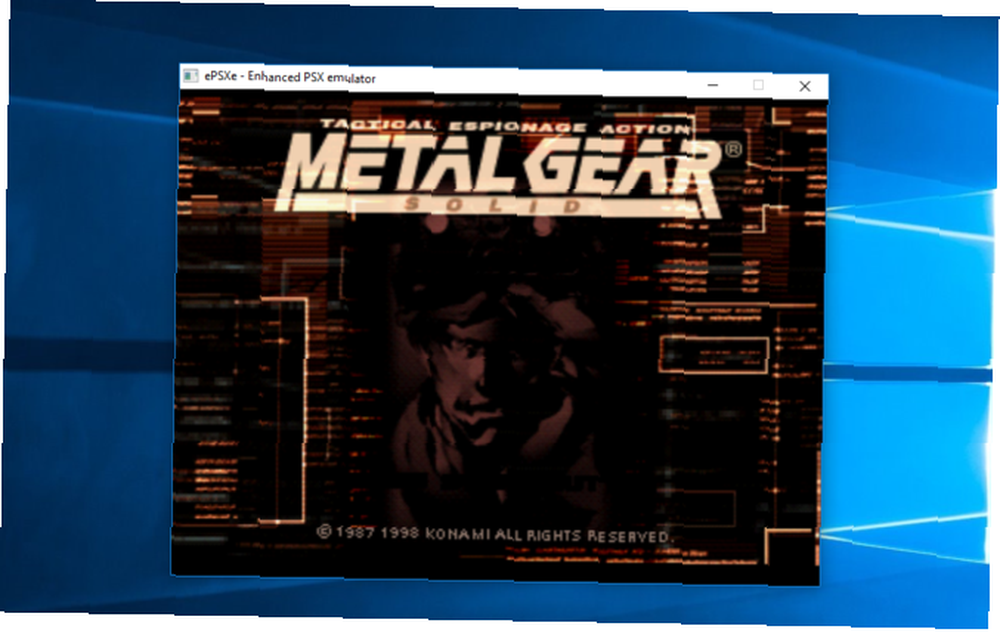
Aby rozpocząć grę, kliknij Plik> Uruchom ISO i wybierz ROM. Gra się uruchomi i będziesz grać w grę PSX na komputerze!
Korzystanie z ePSXe
Odtąd graj w gry przy użyciu dowolnego schematu sterowania, który wybierzesz. Kilka wskazówek, które pomogą płynniej działać:
- Aby wyjść z emulacji, naciśnij wyjście. Nastąpi powrót do ekranu głównego. Stamtąd możesz dostosować opcje lub sprawdzić mapowania kontrolera. Aby wrócić do gry, naciśnij Uruchom> Kontynuuj.
- W menu głównym możesz także zapisywać i ładować gry z Biegać menu. Jeśli grasz w grę z wieloma płytami i chcesz przejść na następną, użyj Plik> Zmień dysk.
ePSXe można ulepszyć o dodatkowe wtyczki, ale zastanawianie się, które z nich użyć i jak je odpowiednio skonfigurować, może być nieco kłopotliwe. Niemniej jednak możesz sprawdzić listę wtyczek, które są zalecane dla emulatorów PSX i zrobić trochę eksploracji. Jeśli masz jakieś zalecenia dotyczące wtyczek, daj nam znać.
A kiedy już zagrasz w swoje ulubione gry PSX, możesz przejść na emulację PS2 lub bawić się przy użyciu jednej z tych przenośnych konsol do gier Którą przenośną konsolę do gier należy kupić w 2019 roku? Którą przenośną konsolę do gier należy kupić w 2019 roku? Chcesz kupić przenośną konsolę do gier? Pomagamy Ci wybrać między Nintendo Switch, Nintendo 3DS, PlayStation Vita i innymi. . Na koniec możesz emulować aplikacje i gry na Androida na swoim komputerze Najlepszy emulator Androida dla Windows 10 Najlepszy emulator Androida dla Windows 10 Czy wiesz, że możesz uruchomić Androida bezpośrednio na komputerze? Oto najlepsze emulatory Androida dla Windows 10. Również.
Zdjęcie: Farma graficzna za pośrednictwem Shutterstock.com, Kevandre przez DeviantArt











